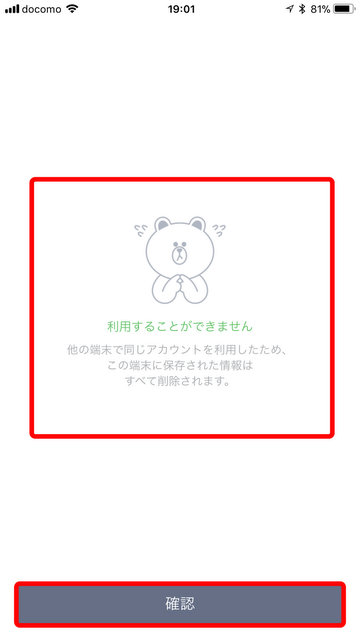あけましておめでとうございます。
2018年戌年も始まりました。
生徒さんにお出ししたお年賀状に、今年もQRコードを入れました。
QRコードを読み取ると、新年動画が見えるようになっています。(皆さんもう見てくださったかしら・・・)

今回の新年動画プロジェクト、総監督はM先生。
台本とおおまかな台詞は総監督が考えてくれました。
そして指定撮影日に、教室所属の女優さんたちが、ある人は撮影を頼み、ある人は自ら撮影します。
撮影機材は、iPhoneです。小さいけれど優秀なビデオカメラです。
一人ずつの動画を、クラウド(インターネット上の倉庫)に各自アップロードします。

インターネット上の倉庫には、こんな感じで各出演者の録画データが並びます。
皆さん女優ですからね。普段しゃべり慣れてますからね。ほとんどNGも出さないんですわ、これが(笑)。
ある人はアドリブで演技を。
ある人はアドリブで台詞を追加。
自由にやってもらいました。
それぞれに個性が出ていて、とてもいい素材が撮れました。

そしてM総監督から、編集ディレクターである私に「全部揃いましたから、編集お願いします」と指示が回ってきます。
私ももちろん、iPhoneで編集です。
以前なら、パソコンに取り込んで購入した動画編集ソフトを使って作っていました。
でも今は手軽にスマホで作れる時代です。
動画編集アプリはいろいろありますが、iPhoneには【iMovie】(アイムービー)というアプリが入っています。
これはなかなか使い勝手が良いので、気に入っています。
紫に白い星のマークが、iMovieです。もし使ったことのない方がいたら、ぜひ開いてみてくださいね。

使いたい素材の動画をどんどん追加して、並べていきます。
タイトルも入れます。
冒頭の「春の海」は、1曲購入してBGMに使いました。

動画の前後は、指で伸ばしたり縮めたりして長さを変更できます。

音声の部分を大きくすることもできます。

自分で自分を撮影する時は、棚やテーブルなど、スマホを立てかけられる場所を見つけます。

人が撮ってくれる時は、位置や場所を確かめて1回軽くリハーサルしてから撮影。

ま、待って。今のどう? という時は、iPhoneなら撮影したものをすぐに見せてあげられます。

iPhoneに向かってなるべく大きめの声でしゃべりかければ、マイクも特に必要としません。

ところどころに効果音が入っています。
ドアを開ける音、ベルを鳴らす音、コミカルな音、面白い音。
iMovieに最初から入っている音を、それぞれの先生がしゃべりだすタイミングに合わせて配置していきます。

どこでも自由にカットできますから、台詞を言い間違えちゃった、という時はそこだけカットもできます。

二人で掛け合い、というシーンもありました(笑)。

先生方が皆さんスマホを持っていたのに気が付かれましたか?

英会話サロンの先生方にはもちろん英語をしゃべってもらいましたよ! 
それぞれの動画をつなぎ合わせ、画面の切り替え効果を入れます。
前後にはBGMを入れ、画像の切り替わり時には効果音を入れてアクセントにします。
必要な箇所は音声だけ大きめにもします。
こうしたこと、全部スマホでできてしまうのですから、本当に便利なものです。
数年前の私だったら、パソコンに取り込んで、動画編集ソフトでやっていたでしょうけれどね。
もう何度もスマホで動画を作っていますし、最近ではできるだけ手早く作る練習もしていますから、「ここをこうカットすると、ちょうどいい感じに仕上がるかも」という勘も鍛えられてきましたよ(笑)。
それにしても、作りながら思いました。
「うちの先生、みんな女優だな―――」って。
おかげで編集がとっても楽しかったー。
ぜひ皆さま、「これはスマホで作ってあるのか」と思いながら、新年動画をご覧になってみてくださいね。
大人のためのスマホ・パソコン教室
パソコムプラザ 新浦安 047-305-6200
千葉県浦安市美浜1-7-107(JR京葉線・新浦安駅徒歩3分)
▼教室ホームページ
▼Amazon著者ページ
★日経BP社「いちばんやさしい60代からのiPhone7、7 Plus」
★日経BP社「いちばんやさしい60代からのiPad iOS11対応」

 こんにちは。オンラインで学べる、大人のためのスマホ&パソコン教室
こんにちは。オンラインで学べる、大人のためのスマホ&パソコン教室